win10 屏幕键盘 如何在win10上开启屏幕键盘
更新时间:2023-11-15 11:50:42作者:xtang
在现代科技逐渐渗透到我们的日常生活的今天,Win10 屏幕键盘的存在成为了一项便利的工具,无论是需要在没有物理键盘的情况下操作电脑,还是出于对隐私和安全的考虑,开启屏幕键盘都是一个不错的选择。在Win10上如何开启屏幕键盘呢?本文将为大家介绍一种简单的方法,让您轻松掌握操作技巧。
操作方法:
1.在桌面点击右下角的【信息】图标
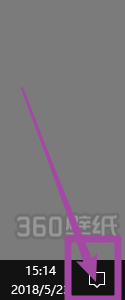
2.选择【所用设置】
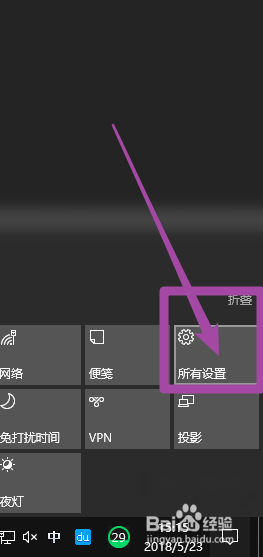
3.进入Windows设置界面,选择【轻松使用】
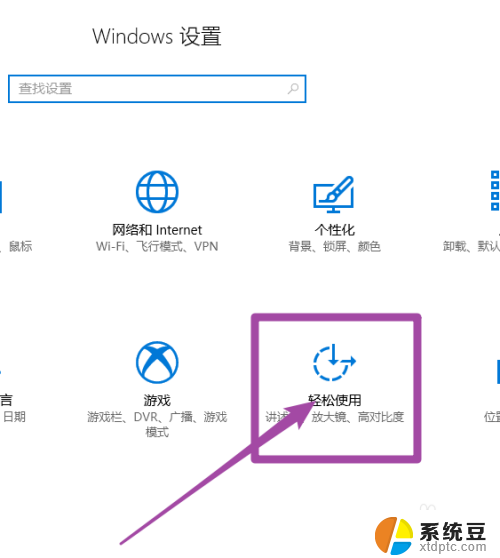
4.进入后,我们点击左边的【键盘】—【屏幕键盘】
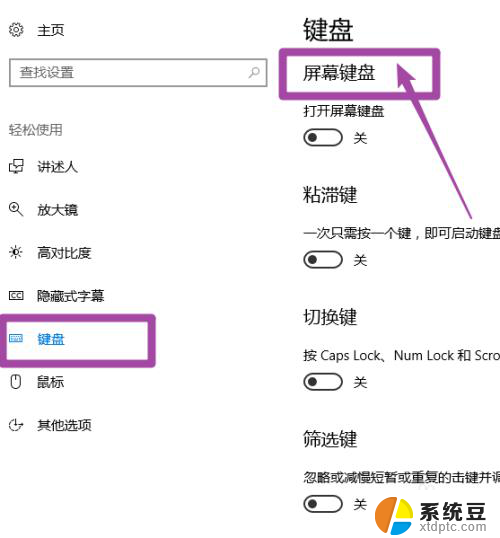
5.打开屏幕键盘(默认是关闭的)
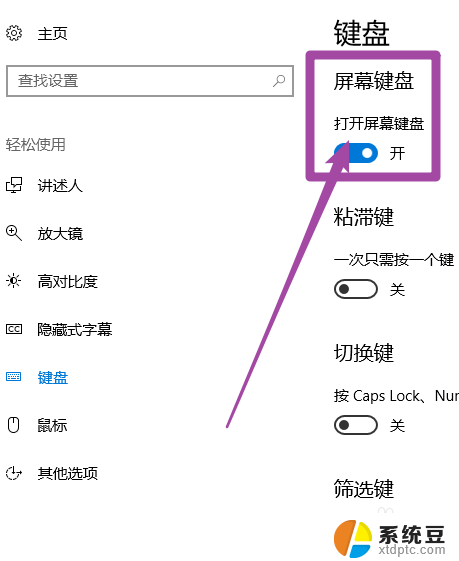
6.下面就是win10的屏幕键盘了,可以通过触屏和鼠标点击来使用
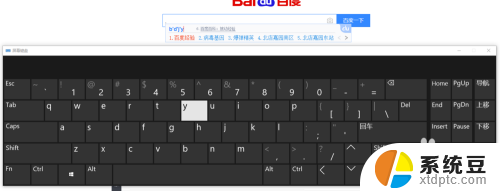
以上就是win10屏幕键盘的全部内容,如果还有不清楚的用户,可以参考上面小编的步骤进行操作,希望这能对大家有所帮助。
win10 屏幕键盘 如何在win10上开启屏幕键盘相关教程
- 键盘手写不显示字 如何在win10中开启屏幕手写键盘
- win10开虚拟键盘 win10屏幕键盘怎么打开
- win10 显示键盘 电脑屏幕没有键盘显示
- 如何打开笔记本软键盘 win10系统打开触摸屏键盘的方法
- win10系统小键盘怎么打开 win10系统打开软键盘的快捷键
- w10怎么关闭屏幕锁屏啊 Win10如何关闭屏幕但不锁屏
- win10怎么录制电脑屏幕视频 Win10系统如何录制屏幕视频
- win10屏幕保护程序怎么关闭 如何关闭Win10屏幕保护程序
- 电脑屏幕分了上下两截怎么办 win10电脑如何实现上下分屏
- win10软键盘自动弹出 Win10系统如何设置自动弹出触摸键盘
- windows开机很慢 win10开机破8秒的实用技巧
- 如何将软件设置成开机自动启动 Win10如何设置开机自动打开指定应用
- 为什么设不了锁屏壁纸 Win10系统锁屏壁纸无法修改怎么处理
- win10忘了开机密码怎么进系统 Win10忘记密码怎么办
- win10怎样连接手机 Windows10 系统手机连接电脑教程
- 笔记本连上显示器没反应 win10笔记本电脑连接显示器黑屏
win10系统教程推荐
- 1 windows开机很慢 win10开机破8秒的实用技巧
- 2 如何恢复桌面设置 win10怎样恢复电脑桌面默认图标
- 3 电脑桌面不能显示全部界面 win10屏幕显示不全如何解决
- 4 笔记本连投影仪没有声音怎么调 win10笔记本投影投影仪没有声音怎么解决
- 5 win10笔记本如何投影 笔记本投屏教程
- 6 win10查找隐藏文件夹 Win10隐藏文件查看方法
- 7 电脑自动开机在哪里设置方法 Win10设置每天定时自动开机
- 8 windows10找不到win7打印机 Win10系统电脑如何设置共享Win7主机的打印机
- 9 windows图标不显示 Win10任务栏图标不显示怎么办
- 10 win10总显示激活windows 屏幕右下角显示激活Windows 10的解决方法